| ■ ファームウェアアップデートプログラムを実行する前に |
| |
|
(1) |
ファームウェアアップデート作業中は、パソコンの電源を落とさないようにして下さい。 |
| |
|
(2) |
ファームウェアアップデート作業中は、本電話機の電源を落とさないで下さい。 |
| |
|
(3) |
ファームウェア書き込み中はパソコンと接続しているUSBケーブルを絶対に抜かないで下さい。
また、ファームウェア書き込み後、本電話機は再起動します。待ち受け画面になってから、 USBケーブルを抜いて下さい。 |
| |
|
(4) |
他の起動中のアプリケーションは必ず終了して下さい。 |
| |
|
(5) |
ダイヤルアップ接続している場合は切断してください。 |
| |
|
(6) |
スクリーンセーバは「なし」に設定してください。 |
| |
|
(7) |
本電話機の電池残量が目盛り2以上であることが必要です。 |
| |
|
(8) |
大切なデータ(電話帳等)は、予めパソコンへバックアップしておくことをお勧めします。 |
|
| ■ ファームウェア書き込み中に「更新に失敗しました」というメッセージが表示された場合は |
| |
|
以下の手順に従って、ファームウェアアップデートプログラムを再実行してください。 |
| |
|
(1) |
警告メッセージ画面で「OK」ボタンを選択して、ウィンドウを閉じます。 |
| |
| |
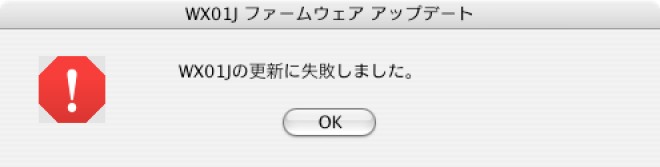 |
| |
|
(2) |
完了画面になるので、「完了」ボタンをクリックして、ファームウェアアップデートプログラムを終了します。 |
| |
|
(3) |
USBケーブルを抜いて、本電話機の電池カバーを外し、電池のコネクタを1回抜き差しします。※1 |
| |
|
(4) |
本電話機の「7」「8」「9」キーを確実に同時押ししながら「電源」キーを押下し、本電話機を「バージョンアップモード」にします。※2 |
| |
|
(5) |
再度ファームウェアアップデートプログラムを実行し、画面の指示に従ってアップデート作業を再実行します。※3 |
| |
|
※1 |
本操作の電池の抜き差しにより、データが消えることはありません。 |
| |
|
※2 |
本操作で「バージョンアップモード」にならない場合は、下記サポートセンターまでご連絡ください。
[JRCモビリティサポートセンター]
一般電話からは TEL:0570-003899
スマートフォン・ケータイからは TEL:042-537-0726
受付時間: 9:00〜17:00(土日祝祭日除く) |
| |
|
※3 |
作業の途中に、本電話機を「バージョンアップモード」にするよう指示されますが、
手順(4)にて既に「バージョンアップモード」になっているため、本電話機とお使いのパソコンをUSBケーブルで接続し、「次へ」をクリックして下さい。 |
| |
| |
 (wx01j-v234_OSX.zip 約11 MB) (wx01j-v234_OSX.zip 約11 MB) |




 |
|
